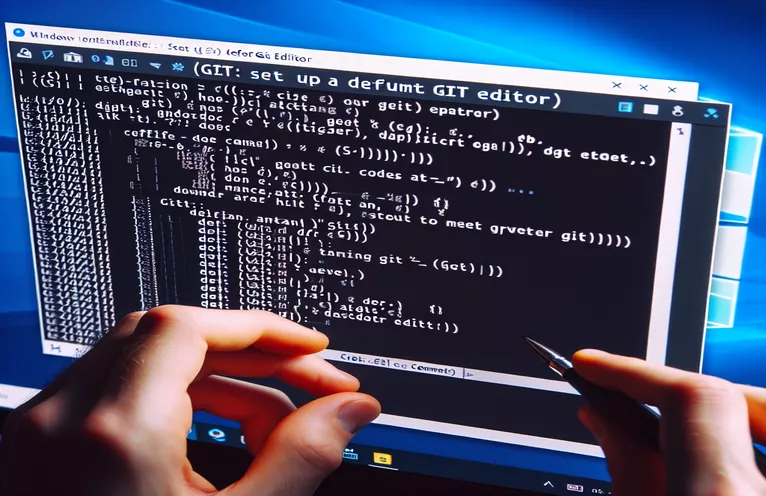Kako začeti z urejevalniki Git
Pri delu z Gitom v sistemu Windows je izbira pravega urejevalnika besedil ključna za nemoten potek dela. Ne glede na to, ali izberete VIM, Visual Studio Code, WordPad ali Notepad, vsak urejevalnik ponuja edinstvene funkcije in izkušnje.
V tem priročniku bomo raziskali, kako te urejevalnike nastaviti kot privzete za Git, in razpravljali o njihovih razlikah. Na koncu boste vedeli, kateri urejevalnik je idealna izbira za začetnike pri uporabi Gita.
| Ukaz | Opis |
|---|---|
| git config --global core.editor "code --wait" | Nastavi Visual Studio Code kot privzeti urejevalnik Git in počaka, da se urejevalnik zapre, preden nadaljuje. |
| git config --global core.editor "vim" | Nastavi VIM kot privzeti urejevalnik Git. |
| git config --global core.editor "notepad" | Beležnico nastavi kot privzeti urejevalnik Git. |
| git config --global core.editor "wordpad" | Nastavi WordPad kot privzeti urejevalnik Git. |
| git config --global -e | Odpre globalno konfiguracijsko datoteko Git v konfiguriranem privzetem urejevalniku. |
Nastavitev privzetih urejevalnikov za Git v sistemu Windows
Zgornji skripti prikazujejo, kako konfigurirati različne urejevalnike besedil kot privzeti urejevalnik za Git v sistemu Windows. Ukaz git config --global core.editor "code --wait" nastavi Visual Studio Code kot privzeti urejevalnik Git, s čimer zagotovi, da urejevalnik počaka, da ga uporabnik zapre, preden nadaljuje z naslednjim ukazom Git. Podobno ukaz git config --global core.editor "vim" konfigurira VIM kot privzeti urejevalnik, medtem ko git config --global core.editor "notepad" in git config --global core.editor "wordpad" nastavite Notepad in WordPad kot privzeta urejevalnika.
Ukaz git config --global -e se uporablja za preverjanje, ali je privzeti urejevalnik pravilno nastavljen. Ko se izvede, odpre globalno konfiguracijsko datoteko Git v konfiguriranem privzetem urejevalniku. Te konfiguracije so bistvene za naloge, kot je pisanje sporočil za potrditev in izvajanje interaktivnih operacij ponovne baze. Razumevanje teh ukazov pomaga pri izbiri pravega urejevalnika na podlagi uporabniških preferenc in ravni izkušenj, kar zagotavlja gladek in učinkovit potek dela z Gitom.
Nastavitev kode Visual Studio kot urejevalnika Git
Uporaba ukazne vrstice v sistemu Windows
git config --global core.editor "code --wait"# This command sets Visual Studio Code as the default Git editor# Test the setup by running the following commandgit config --global -e# This should open the Git config file in Visual Studio Code
Konfiguriranje VIM kot privzetega urejevalnika Git
Uporaba ukazne vrstice v sistemu Windows
git config --global core.editor "vim"# This command sets VIM as the default Git editor# Test the setup by running the following commandgit config --global -e# This should open the Git config file in VIM
Nastavitev Beležnice kot urejevalnika Git
Uporaba ukazne vrstice v sistemu Windows
git config --global core.editor "notepad"# This command sets Notepad as the default Git editor# Test the setup by running the following commandgit config --global -e# This should open the Git config file in Notepad
Konfiguriranje WordPada kot urejevalnika Git
Uporaba ukazne vrstice v sistemu Windows
git config --global core.editor "wordpad"# This command sets WordPad as the default Git editor# Test the setup by running the following commandgit config --global -e# This should open the Git config file in WordPad
Izbira pravega urejevalnika Git za začetnike
Pri izbiri privzetega urejevalnika za Git bi morali začetniki upoštevati enostavnost uporabe in funkcionalnost vsakega urejevalnika. Visual Studio Code je zelo priporočljiv zaradi uporabniku prijaznega vmesnika, obsežne dokumentacije in zmogljivih razširitev. To je še posebej koristno za tiste, ki že poznajo IDE. Notepad in WordPad sta preprostejši alternativi, primerni za uporabnike, ki imajo raje osnovni urejevalnik besedil brez dodatnih funkcij.
VIM pa je zmogljiv urejevalnik besedil s strmo krivuljo učenja. Najraje ga imajo napredni uporabniki, ki cenijo njegovo učinkovitost in obsežen nabor ukazov. Začetnikom bo morda VIM na začetku predstavljal izziv, vendar je učenje na dolgi rok lahko koristno. Razumevanje teh razlik začetnikom pomaga pri sprejemanju informirane odločitve glede na njihovo raven udobja in potrebe.
Pogosta vprašanja o nastavitvi urejevalnikov Git
- Kako nastavim Visual Studio Code kot privzeti urejevalnik Git?
- Uporabite ukaz git config --global core.editor "code --wait" da nastavite Visual Studio Code kot privzeti urejevalnik Git.
- Kakšen je ukaz za nastavitev VIM-a kot privzetega urejevalnika Git?
- Uporabite ukaz git config --global core.editor "vim" da nastavite VIM kot privzeti urejevalnik Git.
- Kako lahko Beležnico konfiguriram kot urejevalnik Git?
- Nastavite Beležnico kot privzeti urejevalnik Git z ukazom git config --global core.editor "notepad".
- Ali je mogoče uporabiti WordPad kot privzeti urejevalnik Git?
- Da, WordPad lahko nastavite kot privzeti urejevalnik Git z uporabo git config --global core.editor "wordpad".
- Kako preverim, ali je moj privzeti urejevalnik Git pravilno nastavljen?
- Izvedite ukaz git config --global -e da odprete konfiguracijsko datoteko Git v privzetem urejevalniku, da preverite nastavitev.
- Kateri urejevalnik je najboljši za začetnike, ki uporabljajo Git?
- Visual Studio Code se pogosto priporoča začetnikom zaradi uporabniku prijaznega vmesnika in funkcij.
- Zakaj imajo nekateri uporabniki raje VIM kot druge urejevalnike?
- Napredni uporabniki imajo morda raje VIM zaradi njegove učinkovitosti in zmogljivega nabora ukazov, kljub strmi krivulji učenja.
- Ali lahko pozneje spremenim privzeti urejevalnik Git?
- Da, svoj privzeti urejevalnik Git lahko kadar koli spremenite z ustreznim git config --global core.editor ukaz.
Končne misli o izbiri urejevalnika Git
Izbira pravega privzetega urejevalnika za Git je odvisna od vaše ravni udobja in posebnih potreb. Visual Studio Code izstopa za začetnike zaradi svojega intuitivnega vmesnika in robustnih funkcij. Čeprav je VIM močan, lahko njegova strma krivulja učenja odvrne nekatere nove uporabnike. Enostavnejši urejevalniki, kot sta Notepad in WordPad, so dobri za osnovno uporabo, nimajo pa naprednih funkcij. Če razumete prednosti in slabosti vsakega urejevalnika, lahko izberete tistega, ki najbolje ustreza vašemu delovnemu toku, s čimer zagotovite bolj gladko in učinkovitejšo izkušnjo Git.